Hinweis: Zu diesem Posting gibt es ein Update mit einer aktualisierten Software-Auswahl.
Die Abstammung von Debian sorgt dafür, dass Ubuntu-Linux über einen riesigen Fundus freier Software verfügt. Was dort fehlt oder veraltet ist, lässt sich über sogenannte PPAs (Erklärung bei Ubuntuusers.de) trotzdem schmerzfrei installieren. In diesem Posting liste ich – als note to self, aber auch als Anregung für andere Nutzer – eine notgedrungen subjektive Programm-Auswahl aus den Themenbereichen
Idealerweise bezieht man Fremd-Software aus einer Paketquelle (englisch: Repository, kurz: Repo), die, wenn auch nicht offiziell von Ubuntu unterstützt, so doch von einem Maintainer gepflegt und aktuell gehalten wird, so dass Updates später über die eigene Paketmanagement-Software (apt-get auf der Kommandozeile, Synaptic oder Ubuntu Software Center für Mausschubser) eingespielt werden können. Auch Hersteller proprietärer Software pflegen häufig eigene Repositories.
Sofern fremde Paketquellen zusätzlich aktiviert werden müssen, habe ich diese in meiner Liste aufgeführt – samt der notwendigen deb http://Pfad.zum.Repo Distribution Sektion-Zeile, die entweder händisch per Editor (durch Ergänzung der Datei /etc/apt/sources.list bzw. durch Anlegen einer neuen Datei im Verzeichnis /etc/apt/sources.list.d/ mit der Erweiterung *.list) oder via Synaptic bzw. Software-Center hinzugefügt werden muss. Zudem hat jedes Repo noch einen Schlüssel, der zu importiert ist, um die Integrität der Quelle zu sichern. Für die PPAs gibt es mit apt add-repository einen Mechanismus, der beide Schritte mit einem Befehl ausführt – und mit ppa-purge einen Befehl, der solche PPAs angeblich rückstandsfrei wieder entsorgt. Ich sage angeblich, weil dabei Pakete, die durch das PPA upgedatet wurden, wieder in der ursprünglichen Version hergestellt werden sollen, ohne das System zu zerschießen.
Manchmal findet sich ein Programm sowohl im offiziellen Repo als auch in einer neueren Version in einer Fremdquelle. In diesem Fall gilt es abzuwägen, ob man lieber auf die unterstützte, stabile, oft aber auch veraltete Variante setzt oder aber dem Herausgeber der neueren Version vertraut. Wie auch immer: Ich habe für jede Fremdquelle die notwendigen Befehle zusammengetragen. Standardmäßig sind bereits die Ubuntu-Repos mit den Sektionen Main (freie Software, voller Support), Universe (frei, Community-Support), Restricted (unfrei, etwa Grafik-Treiber, voller Support) und Multiverse (unfrei, ohne Support) aktiviert. Einen Sonderfall stellt das Ubuntu Partner Repository dar, das standardmäßig nicht aktiviert ist, in der /etc/apt/sources.list aber nur auskommentiert werden muss (bzw. in Synaptic angehäkselt), damit es eingeschaltet ist.
Wichtig ist: Nach jedem Hinzufügen eines neuen Repos muss zunächst mit apt-get update die sources.list auf dem eigenen Rechner aktualisiert werden. Dann kann das jeweilige Programm installiert werden. Das notwendige apt-get install ... findet sich ebenfalls für jedes Programm in der Liste.
Audio
Audacity
Universe Repository
sudo apt-get install audacity
Klassiker für den Audio-Schnitt
Easytag
Universe Repository
sudo apt-get install easytag
Mächtiges Tool zur Bearbeitung von Metadaten (Interpret, Album, Songtitel etc.) in MP3-Dateien, das Einlesen von Metadaten aus Musik-Datenbanken sowie das Umbenennen von Dateien – alles sowohl einzeln als auch stapelweise. Linux-Alternative zu Windows-Tools wie mp3tag.
Squeezebox Server/Logitech Media Server
Hersteller-Repository: deb http://debian.slimdevices.com stable main
sudo apt-get install logitechmediaserver
Vorsicht Namenswechsel: Der Squeezebox Server, vormals Slimserver und Squeezecenter, heißt inzwischen Logitech Mediaserver und kann seit dem letzten Namenswechsel nicht mehr nur Squeezeboxen bedienen, sondern auch zu DLNA/uPNP-Clients streamen.
Backup
Deja Dup
Universe Repository
sudo apt-get install deja-dup
Gut in den Gnome-Desktop integriertes Frontend für das mächtige Kommandozeilen-Werkzeug Duplicity, das wiederum auf rsync und GnuPG aufsetzt. Erlaubt inkrementelle, komprimierte und wahlweise auch verschlüsselte Backups auf lokale (Festplatte, Brenner) und entfernte (FTP, Samba-Shares, WebDav, Cloud-Speicher) Ziele.
Browser
Firefox 4.0 (nur Ubuntu 10.10, bei 11.04 bereits enthalten)
PPA Mozillateam
sudo add-apt-repository ppa:mozillateam/firefox-stable
sudo apt-get update
sudo apt-get install firefox
Der neue Firefox per Launchpad-PPA, während über die Standard-Paketquellen von Ubuntu noch die Version 3.6 ausgeliefert wird.
Opera
Hersteller-Repository: deb http://deb.opera.com/opera/ stable non-free
sudo apt-get install debian-archive-keyring
wget -qO – http://deb.opera.com/archive.key | sudo apt-key add –
sudo apt-get update
sudo apt-get install opera
Der clevere Opera-Browser mit eigenständiger Engine.
Chromium
Universe Repository
sudo apt-get install chromium-browser
Die Open-Source-Version von Googles Chome-Browser, beruhend auf der Webkit-Engine.
Adobe Flash Plugin 64bit
Multiverse Repository
PPA Severmachines
sudo add-apt-repository ppa:sevenmachines/flash && sudo apt-get update
sudo apt-get install flashplugin-installer
Ermöglicht den Download der aktuellen Version von Adobes Flash-Player Square für AMD64-Systeme. Ersetzt das standardmäßig bei Ubuntu installierte Flash-Plugin samt nur 32-bittigem Wrapper, das deinstalliert werden sollte, damit sich beide Flash-Plugins nicht in die Quere kommen.
Desktop
DockbarX
PPA Dockbar Main Group
sudo add-apt-repository ppa:dockbar-main/ppa
sudo apt-get update
sudo apt-get install dockbarx dockbarx-themes-extras
Ein platzsparendes, übersichtliches, mit Themes anpassbares Dock, läuft als Gnome-/AWN-Applet oder (seit Version 0.44) allein und damit auch unter Unity. Zeigt Icons aller aktiven Programme und beim Überfahren der Icons mit dem Cursor Mini-Vorschauen der vom jeweiligen Programm geöffneten Fenster – inspiriert von Windows 7. Per Rechtsklick lassen sich Icons anheften, so dass Dockbarx auch als Programmstarter funktioniert.
Ebooks
Calibre
Universe Repository
sudo apt-get install calibre
Das Werkzeug zum Konvertieren, Verwalten, Synchronisieren der eigenen digitalen Bibliothek. Versteht sich auch prima mit dem Sony Reader.
Mozilla Thunderbird
Main Repository
sudo apt-get install thunderbird-gnome-support
bzw.
sudo apt-get install thunderbird
Der Donnervogel ist ein ausgereiftes Mail-Programm, das auch für Windows und OS-X erhältlich ist. Alle Mails, Adressbücher und Konteneinstellungen sowie die meisten Plugins lassen sich bequem archivieren und auch replizieren, also von einem Rechner auf einen anderen kopieren, selbst über Betriebssystem-Grenzen hinweg, indem man einfach den Profilordner in $HOME/.thunderbird speichert bzw. kopiert. Das Paket thunderbird-gnome-support installiert gleich noch die spezielle Gnome-Integration dazu.
Entwicklung
Eclipse IDE
Universe Repository
sudo apt-get install eclipse
Was soll man sagen? Speicherfresser, benötigt Java, aber für viele Nutzer und Sprachen das Entwicklungswerkzeug schlechthin. Für PHP direkt aus dem Programm EclipsePDT installieren (Anleitung).
Fonts
Fontmatrix
Universe Repository
sudo apt-get install fontmatrix
Feiner Font-Betrachter, der installierte Schriften auch verwalten, vergleichen, organisieren und (in)aktiv schalten kann.
Microsoft TrueType core fonts
Multiverse Repository
sudo apt-get install ttf-mscorefonts-installer
Lädt Microsoft-Schriften wie Arial und Windings, packt sie mit cabextract (wird als Abhängigkeit ggf. mitinstalliert) aus und installiert sie.
Grafik
The Gimp
PPA matthaeus123
PPA otto06217
sudo add-apt-repository ppa:matthaeus123/mrw-gimp-svn
sudo add-apt-repository ppa:otto-kesselgulasch/gimp
sudo apt-get update
sudo apt-get install gimp && sudo apt-get install gimp-plugin-registry
Kein Photoshop, aber doch das amtliche Open-Source-Programm für Bild/Foto-Bearbeitung (Rastergrafik). Unter Ubuntu 12.10 ist die neue Gimp-Version 2.8, die einen besseren Text-Editor und gruppierte Layer erlaubt sowie einen Single-Windows-Modus (statt weiterer Fenster für Werkzeuge, Ebenen etc.) implementiert, bereits in den Standard-Paketquellen enthalten, so dass hier das PPA nicht benötigt wird.
Inkscape
Main Repository
sudo apt-get install inkscape
Das amtliche Open-Source-Programm für Vektorgrafiken (Zeichnungen, Layouts, Webdesign) und damit am ehesten als Pendant zu Adobe Illustrator oder Corel Draw geeignet.
Java
Sun Java
Ubuntu Partner Repository
sudo apt-get remove openjdk-6-jre openjdk-6-jre-headless
sudo apt-get autoremove
sudo apt-get install sun-java6-jdk sun-java6-jre
Die proprietäre Java-Version von Sun läuft leider mit einigen Programmen besser als die Open-Source-Version, die bei Ubuntu vorinstalliert ist. In solchen Fällen sollte man die Open-Source-Version entfernen. Eventuell wird Apt dann zur Erfüllung der Abhängigkeiten automatisch die Version von Sun installieren, und ein autoremove räumt die Reste weg. Grundsätzlich: Zwei Java-Versionen sollte man nicht auf dem Rechner haben. Per sudo update-alternatives --config java lässt sich überprüfen und konfigurieren, ob mehrere Java-Versionen vorhanden sind und welche davon verwendet wird.
Netzwerk
afpfs-ng
PPA Mario Sitz
sudo apt-add-repository ppa:mario-sitz/ppa
sudo apt-get update
sudo apt-get install afpfs-ng-utils
Client für das AFP-Protokoll von Apple. Erlaubt es, eine Mac-Freigabe von OS-X unter Linux zu mounten.
Teamviewer
.deb-Pakete 32/64 bit zum direkten Download.
sudo dpkg -i teamviewer_linux_XXX.deb
Teamviewer läuft unter Linux nicht nativ, sondern mit Hilfe des Windows-Emulators Wine. Die vom Hersteller bereitgestellten .deb-Pakete sorgen dafür, dass alles in einem Rutsch installiert und konfiguriert wird; danach lässt sich Teamviewer direkt über das Menü Anwendungen->Internet starten. Für die private Nutzung ist das professionelle Programm kostenlos und ermöglicht per Desktop-Sharing via Internet den problemlosen Zugriff auf entfernte Desktops. So kann man Computer-Laien aus der Distanz Hilfestellung leisten oder einen Rechner fernsteuern. Das geht umgekehrt auch mit dem eigenen Desktop. Ohne Kenntnis der vom Programm erzeugten eindeutigen ID-Nummer und eines den eigenen Wünschen anpassbaren Kennwortes erhält der Helfer aus der Ferne jedoch keinen Zugang.
Office
LibreOffice (nur Ubuntu 10.10, bei 11.04 bereits enthalten)
Main Repository
sudo add-apt-repository ppa:libreoffice/ppa
sudo apt-get update
sudo apt-get install libreoffice libreoffice-gnome
Fork von Open Office nach der Übernahme von Sun durch Oracle.
Adobe Reader
Ubuntu Partner Repository
sudo apt-get install acroread
So richtig leicht und rund läuft der Acrobat Reader unter Linux nicht, und auch das automatisch mitinstallierte Browser-Plugin will man normalerweise schnell wieder deaktivieren. Trotzdem: Für elektronische Formulare oder zum Prüfen selbstgenerierter PDFs braucht man ihn vielleicht.
PDFMod
Universe Repository
sudo apt-get install pdfmod
Einfaches Werkzeug, um Seiten in mehrseitigen PDFs umzusortieren, zu rotieren, zu löschen oder mit anderen PDFs zu kombinieren. Außerdem: Bilder exportieren; Titel, Thema, Autor, Schlagworte eines PDF-Dokuments zu ändern. Benötigt Mono.
PDFedit
Universe Repository
sudo apt-get install pdfedit
Ein freier Acrobat-Konkurrent für Linux, mit dem sich PDFs nachträglich editieren und erneut speichern lassen. Leider nicht immer stabil. Benötigt qt3-Tookit.
Utilities
inSSIDer
.deb-Pakete 32/64 bit zum direkten Download.
sudo dpkg -i inssider_XXXXXXX.deb
sudo apt-get install -f
Linux-Port des Windows-WLAN-Scanners. Noch als alpha gekennzeichnet, aber bereits gut nutzbar, um zum Beispiel in einem Mietshaus mit vielen WLAN-Netzen die Empfangsbedingungen in den einzelnen Räumen zu prüfen und den idealen Kanal für das Heimnetz zu finden.
jDownloader
PPA JDownloader-Team
sudo add-apt-repository ppa:jd-team/jdownloader
sudo apt-get update
sudo apt-get install jdownloader
Gut gepflegte und ständig mit Updates (nicht über das Paket-Management) versorgte Java-Software, die Download-Adressen per Zwischenablage sammelt, von YouTube Videos in allen verfügbaren Formaten herunterladen kann und sich auch mit vielen jener bigotten One-Click-Hoster auskennt – bis hin zu fast automatisierten Downloads.
Jupiter
Webupd8 Team PPA
sudo add-apt-repository ppa:webupd8team/jupiter
sudo apt-get update
sudo apt-get install jupiter
Nach der Installation erscheint Jupiter als Applet im Panel, das den unkomplizierten Schnellzugriff auf Stromsparfunktionen (Umschaltung des CPU-Taktes, An-/Abschaltung von WLAN, Bluetooth u.a.) sowie die Bildschirm-Konfiguration (Auflösung, Drehen, Setup mehrerer Bildschirme) erlaubt.
Meld
Universe Repository
sudo apt-get install meld
Mehr als eine grafische Version von diff. Vergleicht zwei oder drei Dateien Zeile für Zeile und zwei oder drei Ordner Datei für Datei. Unterstützt mehrere Versionskontrollsysteme.
Unrar
Multiverse Repository
sudo apt-get install unrar
Proprietäres, aber kostenfreies Programm zum Entpacken von *rar-Archiven.
Video
Avidemux
Multiverse Repository
sudo apt-get install avidemux
Ein Videoschnitt- und Konvertier-Werkzeug, das oft im Zusammenhang mit dem von Windows bekannten VirtualDub genannt wird, sich aber längst darüber hinaus entwickelt hat, indem es auch MPEGs verarbeitet. Mit HD-Filmen gibt es je nach Codec und Container mehr oder weniger Probleme.
Openshot
PPA Openshot Developers
sudo add-apt-repository ppa:openshot.developers/ppa
sudo apt-get update
sudo apt-get install openshot
Ein unter aktiver Entwicklung stehender Videoeditor mit Timeline und Effekten.
WinFF
Uniiverse Repository
sudo apt-get install winff libavcodec-extra-52
Ein simples grafisches Frontend für den mächtigen Video-Konverter ffmpeg.
Handbrake
PPA John Stebbins
sudo add-apt-repository ppa:stebbins/handbrake-snapshots
sudo apt-get update
sudo apt-get install handbrake-gtk
Ein Video-Transcoder, der Mulitmedia-Dateien, aber auch DVDs und Bluerays (natürlich nur solche ohne Kopierschutz) zu MP4 oder Matroska-Dateien konvertiert. Bringt spezielle Profile für eine Reihe von Apple-Geräten (iPods, iPad, iPhone) mit.
Me-tv
PPA Me-TV Development
sudo add-apt-repository ppa:me-tv-development/ppa
sudo apt-get update
sudo apt-get install me-tv
Ein DVB-Viewer zum Fernsehen am Computer, zum Beispiel mit einem von Linux unterstützten DVB-T-Stick. Ermöglicht Aufnahmen, aber leider kein Pausieren mit zeitversetzter Wiedergabe (Timeshifting).
Minitube
PPA Christian Mangold
sudo add-apt-repository ppa:neversfelde/ppa
sudo apt-get update
sudo apt-get install minitube
YouTube ohne Browser und Flash, in einer praktischen „App“, so nennt man das heute.
Virtualisierung/Emulatoren
Virtualbox
Hersteller-Repository: deb http://download.virtualbox.org/virtualbox/debian natty contrib
wget -q http://download.virtualbox.org/virtualbox/debian/oracle_vbox.asc -O- | sudo apt-key add –
sudo apt-get update
sudo apt-get install virtualbox-4.0
Unter Linux die beste Out-of-the-box-Virtualisierungslösung für den Desktop. Im Unterschied zur Open-Source-Edition kann die kommerzielle Version u.a. per USB angeschlossene Geräte in die virtuelle Maschine durchschleifen und ist dennoch für den perösnlichen Gebrauch kostenfrei. Seit VirtualBox 4 wurde die Distributionsweise geändert. Um USB-Support zu aktivieren, muss ein Extension Pack heruntergeladen und anschließend in der VirtualBox-GUI unter Datei->Globale Einstellungen->Zusatzpakete hinzugefügt werden.
Wine
PPA Ubuntu Wine Team
sudo add-apt-repository ppa:ubuntu-wine/ppa
sudo apt-get update
sudo apt-get install wine
Wine ist ein Emulator, um Windows-Programme unter Linux laufen zu lassen. Weil Wine ständig weiterentwickelt wird und Distributionen wie Ubuntu standardmäßig veraltete Pakete liefern, lohnt es sich, aus diesem PPA die „Latest official WineHQ releases“ zu installieren.









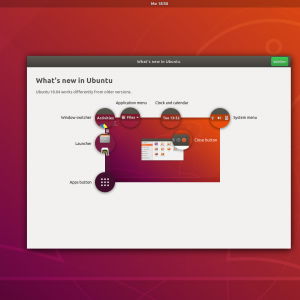
Ich verstehe den zweiten Absatz nicht ganz, kannst du ihn bitte nochmal erklären?
Normalerweise installierst Du Programme direkt aus den voreingestellten Ubuntu-Paketquellen. Wenn es dann Updates zu einem solchen Programm gibt, meldet sich der Update-Manager auf Deinem System und bietet Dir eine Aktualisierung an. So weit, so bequem. In der Regel werden aber nur Sicherheits-Updates eingespielt, keine neuen Programmversionen. Das ist einer der möglichen Gründe dafür, sich ein Programm direkt beim Anbieter oder aus einer anderen Quelle wie eben einem PPA zu holen. Ein anderer Grund ist: Das gewünschte Programm gibt es gar nicht in den Ubuntu-Repos, zum Beispiel weil es keine freie Software ist. Wie installiert man nun so ein Programm? Am einfachsten aus einem Repo, weil der Update-Manager – sobald er diese fremde Paketquelle kenn – sich dann um Updates kümmern wird. Die zweite Wahl sind sogenannte *.deb-Pakete, die sich ebenfalls recht einfach per dpkg -i oder gdebi installieren lassen, aber um die Updates muss man sich selber kümmern. Programme selbst zu kompilieren, die dritte Möglichkeit, ist nur eine Alternative für Experten.
Bei allen Fremdquellen muss man immer davor warnen, dass sie potentiell auch Schadsoftware enthalten könnten. Speziell bei den PPAs halte ich diese Gefahr aber für gering, da hinter der Entwicklungsplattform Launchpad der Ubuntu-Finanzier Canonical steht und viele relevante PPAs von Ubuntu-Entwicklern betrieben werden.
Hoffe, das reicht als Erklärung.
Zum oben aufgeführten Daten-Backup-Programm „Deja-Dub“ muss ich leider als fehlerhaft anmerken, denn seit dem ich dieses Installiert habe, bekomme ich immer auf Startbildschirm
Meldung: Datensicherung fehlgeschlagen!
Der Synaptic-Pakermanager ist auch gestört, bin wirklich happy!
Ob das mit der fehlgegangenen Aktualisierung vieilleicht was zu tun hat?
Denn meine Dropbox läuft problemlos.
Fritz
@Fritz: Deja-dup läuft nach meiner Erfahrung prima. Ich nutze den Unterbau – duplicity bzw. duply – auch für tägliche Backups per Cron-Job auf einem Server. Leider ist Deja-dup nicht besonders auskunftsfreudig bei Fehlern. Wenn die Meldung „Datensicherung fehlgeschlagen“ sehr schnell erscheint, dann ist sicher der Server, auf den gesichert werden soll, nicht richtig konfiguriert. Ich sichere über eine ssh-Verbindung; Deja-dup nutzt dann unter der Haube das sftp-Protokoll, so dass der entfernte Server auch sftp-verbindungen annehmen können muss.
Das eine (Deja-dup) hat auf jeden Fall mit dem anderen (Synaptic/Paketmanagement) nichts zu tun. Bei Problemen mit dem Paketmanagement würde ich immer folgende Reparaturaktion im Terminal versuchen:
apt-get install -f